Konverter, rediger og komprimer videoer/lyder i 1000+ formater med høy kvalitet.
Topp 8 VOB-konverterere med høy kvalitet [Funksjoner, fordeler og ulemper]
Hva er den beste VOB-konverteren til MP4 på Windows/Mac? VOB er et medieformat som er forkortelse for videoobjekter som vanligvis finnes på DVDer, så det lagrer undertekster, lyd, menyer, innhold og annet fra en DVD. I tillegg fungerer VOB feilfritt på HDTV med en DVD-spiller. Sjansene for å spille det på de fleste enheter er imidlertid lave; Selv om det er et populært format blant DVD-er, godtar ikke mediespillere det. For å løse dette er det fint å konvertere VOB til et mye mer velkomment format, men hvordan? Du må lete etter en utmerket VOB-konverter først. Heldigvis er noen av de beste VOB-omformere tilgjengelig i dag diskutert nedenfor. Sjekk dem alle ut nå!
Guideliste
Del 1: Topp 5 VOB-konverterere på Windows/Mac [utgang av høy kvalitet] Del 2: 3 beste gratis VOB-konverterere online gratis: Fordeler og ulemper Del 3: Vanlige spørsmål om den beste VOB-konverteren på Windows/MacDel 1: Topp 5 VOB-konverterere på Windows/Mac [utgang av høy kvalitet]
Å lete etter den beste VOB-konverteren er like problematisk som å spille VOB-filer til mediespillere. Men i dag vil problemet ditt være løst. Siden i dag er mye mer avansert enn før, er flere VOB-konverterere der ute på Internett, og hver vil utvilsomt hjelpe deg med å konvertere VOB til MP4 eller andre kompatible formater. Hvis du har problemer med å velge en, her er de 5 beste omformerne du kan vurdere å bruke på Windows og Mac.
1. 4Easysoft Total Video Converter [Windows/Mac]
4Easysoft Total Video Converter er en kraftig VOB-konverter på Windows og Mac du kan finne i dag. Dette programmet støtter mer enn 600 formater for video- og lydfiler, inkludert MP4, MP3, AVI, AAC og mer, uten begrensninger. Den lar deg også tilpasse video- og lydinnstillinger for å få ønsket kvalitet. I tillegg til dette gir den redigeringsfunksjoner, som beskjæring, trimming, forbedring og mer, som du kan gjøre før du konverterer VOB-filen.


Full støtte for 600 filformater og forhåndsinnstillinger for Android- og iOS-enheter.
Gi brukere 720P, 1080P, HD, 4K og HEVC videokodeker med høy kvalitet.
Tilby batchkonvertering, slik at du kan konvertere flere filer og få alt på en gang.
La deg redigere videoen direkte på Konverter-fanen før du konverterer den til et annet format.
100% Sikker
100% Sikker
2. VLC Media Player [Windows/Mac]
En kjent mediespiller kan også fungere som din beste Windows/Mac VOB-konverter, og det er VLC Media Player. Den gir videooverføring og viktige redigeringsfunksjoner, som beskjæring, trimming, justering av lydvolumet osv. Selv om den ikke er like effektiv som andre omformere, kan den være det ideelle valget å konvertere en DVD-fil til MP4.
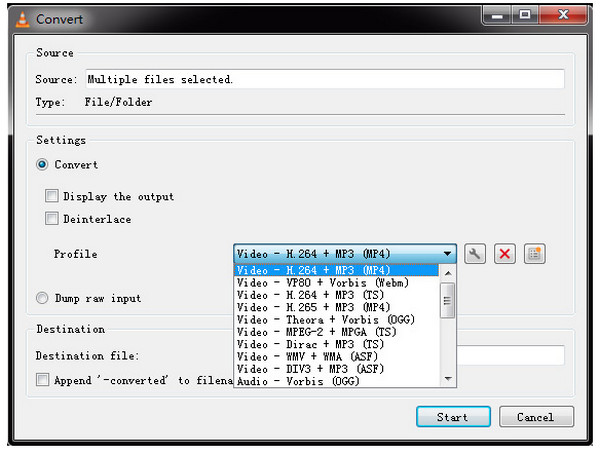
Egenskaper:
- Lar deg spille av et bredt spekter av lyd-, video- og bildefiler.
- En gratis mediespiller som tilbyr konverteringsfunksjoner.
- Støtter flere utdataformater og et bredt spekter av video- og lydkodeker.
3. Freemake Video Converter [Windows]
Freemake Video Converter er en annen god Windows VOB-konverter, da den lar deg konvertere filer til alle populære video- og lydformater, som MKV, AVI, MP4, osv. Dessuten laster den automatisk opp video og lyd til iTunes etter at du har konvertert. I tillegg har du lov til å gjøre grunnleggende redigeringer av videoen din, som å klippe, slå sammen, trimme og mer.
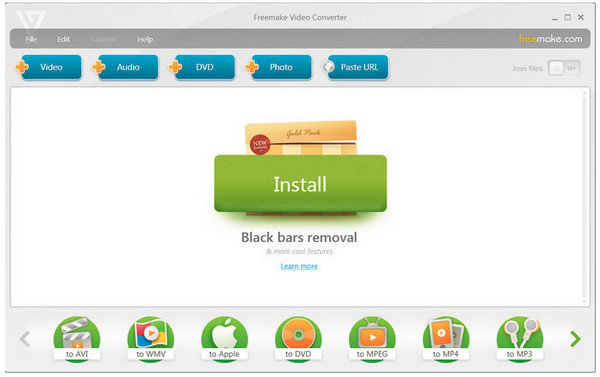
Egenskaper:
- Konverter HD-video uten kvalitetstap og støtter 1080P, 4K og 720P.
- Den kan trimme og kutte videodeler for å slette uønskede før konvertering.
- Lar deg legge til undertekster til videoen din og redigere størrelsen og fonten.
4. Enhver videokonverterer [Windows/Mac]
En annen beste Mac VOB-konverterer du kan ha på Windows og Mac er Any Video Converter eller AVC. Dette programmet støtter mange videoformater som MP4, WMV, AVI, ASF og mer, så det er en effektiv VOB-konverter. Foruten å være en omformer, kan den redigere videoer med sin utmerkede verktøykasse.
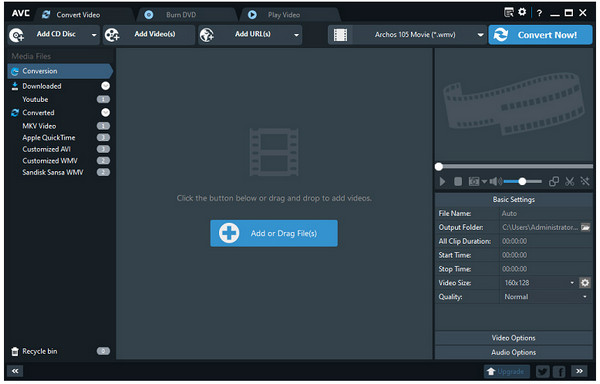
Egenskaper:
- Tilby tilpasningsalternativer for videoene dine før konvertering.
- La deg laste ned en video på nettet, lim inn lenken og konverter den til MP4.
- Støtte justering av lydvolum med volumveksleren.
5. DVDFab Video Converter [Windows]
DVDFab Video Converter er den siste VOB-konverteren for Windows på listen. Den kan få oppgaven gjort raskt, og fungerer raskere enn de vanlige gratis VOB-konvertererne. Den tilbyr også mange verdifulle funksjoner, som å legge til bilder og musikk, justere avspillingshastighet, filsammenslåing og mer. Og som andre omformere, har DVDFab støtte for flere utgangsvideo- og lydformater.
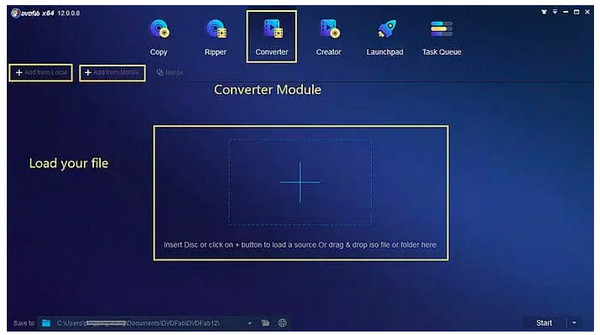
Egenskaper:
- Tilby mer enn 1000 video-, lyd- og bildeutdataformater.
- Gi en innebygd editor som lar deg gjøre ytterligere redigeringer av videoen din.
- Støtte for å fjerne og legge til undertekster til videofilen din.
Del 2: 3 beste gratis VOB-konverterere online gratis: Fordeler og ulemper
Hvis du synes det er komplisert å laste ned programmer på datamaskinen din, bruk en online VOB-konvertering på Windows/Mac. Nedenfor er noen utmerkede online VOB-omformere du kan søke etter og bruke uten å installere noe.
1. Konvertering
Convertio er en av de mest populære online-konvertererne i dag. Den fungerer best som din VOB-konverter og har støtte for mer enn 300 formater. I tillegg kan du justere innstillinger som kvalitet, sideforhold og andre parametere for video og lyd.
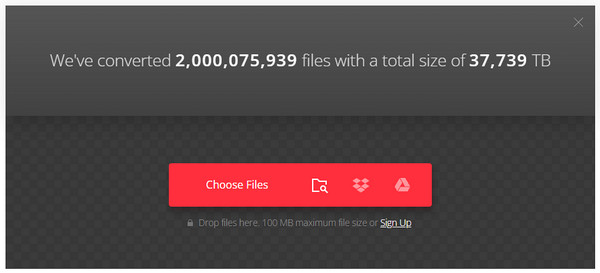
- Fordeler
- Fungerer godt på alle plattformer.
- Støtter mer enn 300 filformater.
- Garanter din sikkerhet og personvern.
- Ulemper
- Begrens opptil 100 MB per fil.
- Kan bare gjøre 10 konverteringer for hver dag.
2. CloudConvert
Cloud Convert er en online VOB-konverterer som støtter nesten alle videoer, bilder, dokumenter og andre filer. Med dette nettbaserte verktøyet kan du absolutt få høyest mulig kvalitet på den konverterte VOB-filen. Du kan justere innstillingene basert på dine behov.
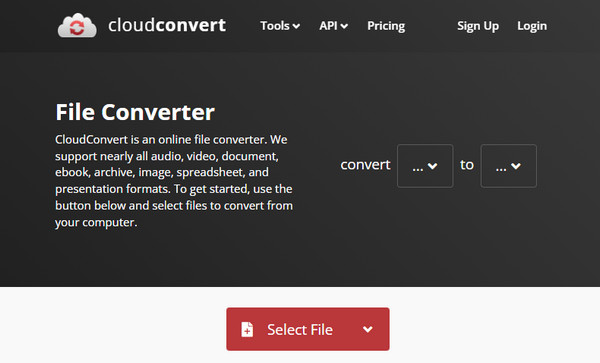
- Fordeler
- Støtte skytjenester.
- Konverteringsalternativer av høy kvalitet.
- Lar deg konvertere flere filer om gangen.
- Ulemper
- 25 konverteringer hver dag.
- Kan ikke konvertere stor filstørrelse.
3. Zamzar
Zamzar, som en VOB-konverterer, fungerer nesten på samme måte som CloudConvert, siden den også støtter samlinger av forskjellige filer som skal konverteres. I tillegg, i motsetning til andre online-konverterere som gir virus til datamaskinen din, er Zamzar et rent nettsted. Det fungerer raskere, så du kan få filen din med en gang.
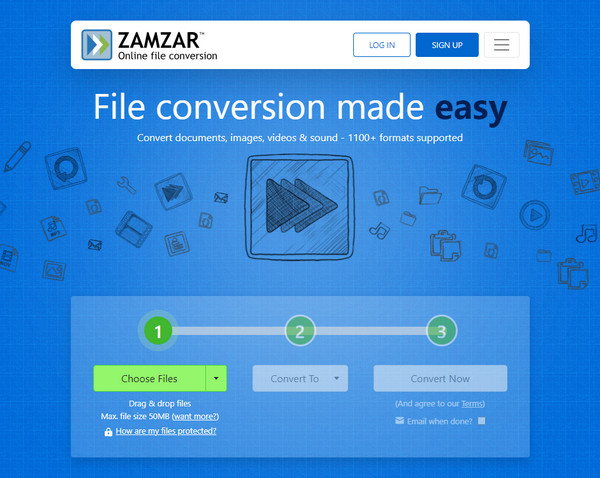
- Fordeler
- Konverter filer fra URL-er.
- Støtte batchkonvertering.
- Tilby filkomprimeringsalternativ.
- Ulemper
- Begrens opptil 50 MB filstørrelse.
- Tilby små ekstra funksjoner.
Del 3: Vanlige spørsmål om den beste VOB-konverteren på Windows/Mac
-
Støtter Windows Media Player avspilling av VOB-filer?
Windows Media Player støtter avspilling av VOB-filer. Hvis du har problemer med å spille, kan det hende du ikke har blitt tilordnet den som standardspiller, eller din versjon har ikke MPEG-koder og dekoder.
-
Kan VOB-filer spilles av på Android-enheter?
VOB-filer kan ikke spilles av på Android-enheter. Du må bruke VOB-konverterere for å konvertere den først til et kompatibelt videoformat for Android.
-
Støtter håndbremsen konvertering av VOB?
Ja. Håndbremsen støtter konvertering av VOB til MP4 på Windows, Mac og Linux. Bare skriv inn filen ved å klikke på Kilde knappen og endre formatet. Til slutt klikker du på Start Encode for å lagre de konverterte filene.
Konklusjon
Forhåpentligvis har du funnet en passende VOB-konverter for deg. Som alltid er de nevnte forskjellig unike for hverandre med funksjonene de tilbyr; de har også styrker og svakheter. Hvis du er lei av å bli kjent med dem alle, foreslås den første på listen - 4Easysoft Total Video Converter. Denne omformeren for Windows og Mac gir deg mer enn andre omformere kan tilby. Pass på at du ikke går glipp av de beste funksjonene. Last den ned nå!
100% Sikker
100% Sikker



